
如果我们需要对win7系统三道密码进行设置,那怎么操作呢?
操作步骤如下:
1.系统用户密码设置。
先点击左下角的开始,点击控制面板,选择用户账户和家庭安全,再选择创建windows密码,输入你要设置的系统设置密码,点击创建密码即可。
开始→控制面板→用户帐户→选择你的帐户→创建密码→输入两遍密码→按“创建密码”按钮即可。
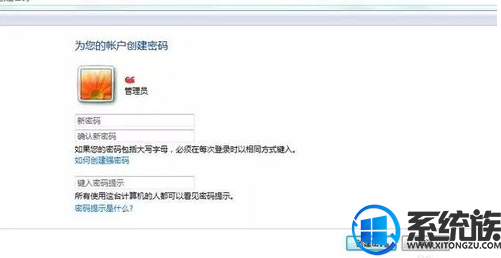
windows7系统除了可以在控制面板的用户帐户里设置“用户密码”来确保系统安全外,系统还提供了一个更安全有效的“系统启动密码”,这个密码在开机时先于“用户密码”显示,而且还可以生成钥匙盘。
如果你设置了“系统启动密码”,在进入系统前就需要输入密码,系统安全进一步保障!
步骤如下:单击“开始”“运行”,在“运行”对话框中输入“Syskey”(引号不要输入),按“确定”或回车,弹出“保证Windows XP帐户数据库的安全”对话框,在对话框中点击“更新”按钮,弹出“启动密码”对话框,选中“密码启动”单选项,在下面输入系统启动时的密码,按“确定”按钮即可。
开始—运行输入“syskey”—按回车键即可—点击"更新“—选中密码启动—输入启动密码并确定。

3.BIOS中密码设置。
开机按Del键进入CMOS设置,将光标移到“Advanced BIOS Features(高级BIOS功能设置)”回车,打开“Advanced BIOS Features”页面,找到“Security Option(检查密码方式)”或“Password Check(检查密码方式)”,将其设置为“System(系统)”(注:该项有两个设定值System和Setup,设置为System时开机进入CMOS设置和进入操作系统均要输入密码;
设置为Setup时仅开机进入CMOS设置要输入密码),按Esc键回到主页面。
在主页面将光标移到“Set Supervisor Password(超级管理员密码)”回车,在出现的窗口中输入密码并回车,在出现的窗口中再次输入同一密码并回车,CMOS便回将密码记录下来并返回主页面。
在主页面将光标移到“Save & Exit(存储退出)”回车,按Y键,再回车即可。在第2步选择“Set User Password(设置用户密码)”可以设置用户密码,用户密码与超级管理员密码的区别是:用用户密码进入CMOS设置只能查看不能修改。

以上就是设置三层密码保护的过程,系统用户密码和系统启动密码建议大家同时使用,而bios密码可以通过拔出主板电源而清除。
uc电脑园提供的技术方案或与您产品的实际情况有所差异,您需在完整阅读方案并知晓其提示风险的情况下谨慎操作,避免造成任何损失。

未知的网友